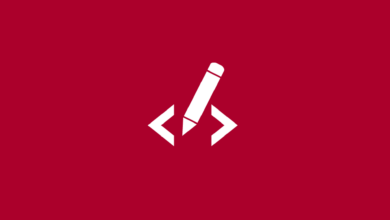Código de error de memoria: cómo solucionarlo
- El código de error de falta de memoria en Microsoft Edge ocurre cuando a su computadora no le queda más memoria libre para asignar a su navegador u otros programas.
- Las principales causas del error están relacionadas con la memoria y la configuración del navegador, y existen varias formas de corregir el problema.
- ¿Cómo corregir el código de error: sin memoria? Por ejemplo, puede restablecer su navegador usando uno de los métodos a continuación.
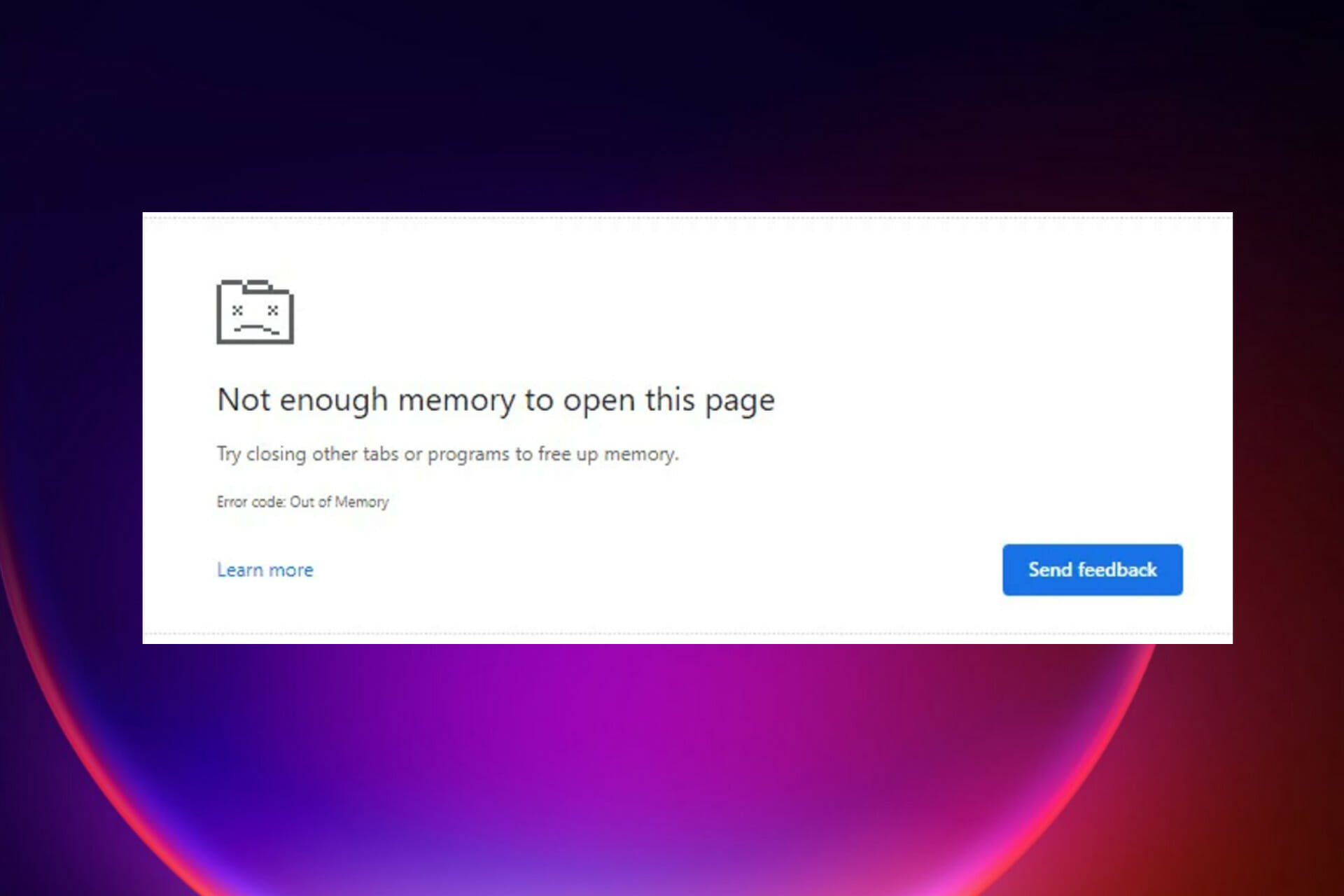
Los usuarios de Microsoft Edge han informado de un Código de error: Sin memoria mensaje al intentar abrir ciertas páginas.
La mayoría de los problemas están relacionados con la memoria y pueden llegar a ralentizar la máquina debido a procesos como el servicio de red.
En cuanto al error, muchos han informado Código de error de la memoria en Jupyter Notebook, así como en computadoras con Windows 11 y Windows 10.
Hay varias formas de solucionar este problema, y la mayoría de los métodos implican solucionar problemas de configuración de Edge para solucionarlo.
¿Por qué recibo un error de falta de memoria?
- Tener muchas extensiones y complementos de Edge
- Abrir múltiples pestañas en una sola ventana
- No hay suficiente memoria en la computadora
- Usar una versión desactualizada de Edge
- Interferencia de la cookie y el caché del navegador
Este error implica que los recursos o la memoria disponible en el navegador Edge son insuficientes para obtener y abrir la página web solicitada. En otras palabras, podemos decir que no tiene memoria o que hay una pérdida de memoria de Microsoft Edge.
Dado que tanto la RAM como el espacio del disco duro a veces se denominan memoria, algunos usuarios creen que el mensaje de error se refiere a la memoria del disco duro.
Después de eso, algunos comenzarán a eliminar archivos de la computadora para liberar memoria. Aunque esto adelgazará su disco duro, no resolverá el código de error de falta de memoria de su navegador.
Afortunadamente, hay varias formas de solucionar el problema y disfrutar de una navegación fluida.
¿Cómo soluciono el código de error: sin memoria?
1. Pruebe con un navegador alternativo
El código de error de falta de memoria afecta a varias aplicaciones web, incluidas Facebook, YouTube, Canvas, Cypress y Teams, pero puede solucionarlo utilizando un navegador diferente.
Con características de limitación de CPU y RAM incorporadas, Opera GX es una de las mejores alternativas. Además, puede activarlo abriendo el panel de la barra lateral con solo unos pocos clics.
Creado para manejar juegos de navegador y transmisión continua, Opera GX también integra funciones de navegación estándar.
Puede marcar sus páginas favoritas, personalizar su experiencia con extensiones dedicadas y usar la barra lateral de mensajería instantánea para comunicarse rápidamente con sus colegas.
El navegador también está muy centrado en la privacidad, con una función anti-seguimiento integrada y una VPN gratuita con ancho de banda ilimitado. VPN ocultará su IP y también lo ayudará a evitar los bloqueos geográficos.

Ópera GX
Navegue sin errores con este modelo orientado al rendimiento con controles dedicados de CPU y RAM y características de privacidad líderes en la industria.
2. Limpia la memoria caché y las cookies en Microsoft Edge
1. Abra el navegador Edge en su computadora.
2. Haga clic en ajustes opción.

3. Haga clic en Privacidad, Búsqueda y Servicios para ofrecer más opciones.
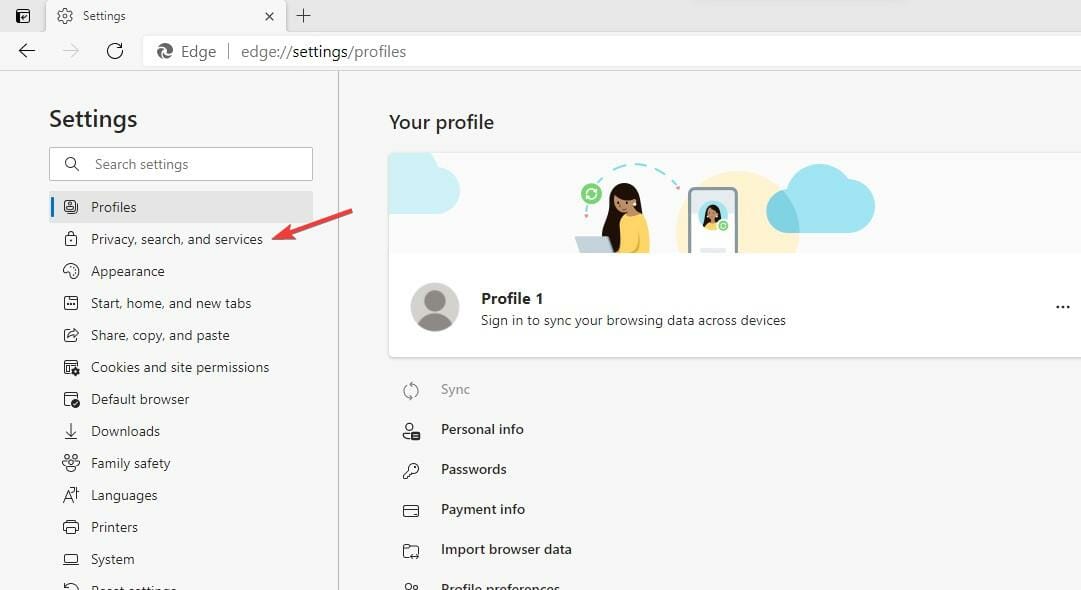
4. Seleccione Equilibrado opción entre las tres para mejorar tu privacidad.
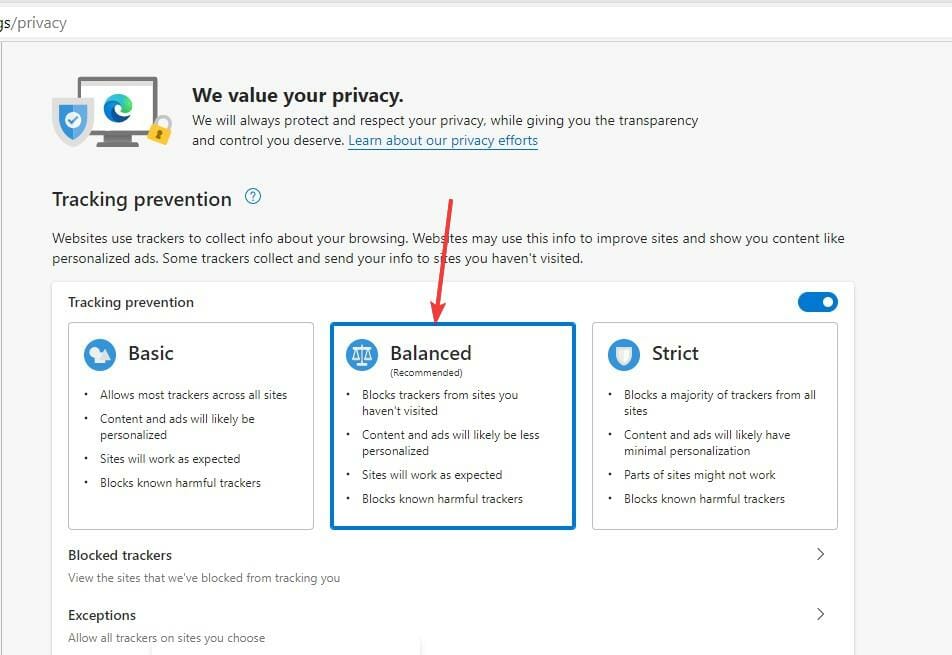
5. Ir a Eliminar el historial de búsqueda pestaña y haga clic en Elige qué borrar botón.
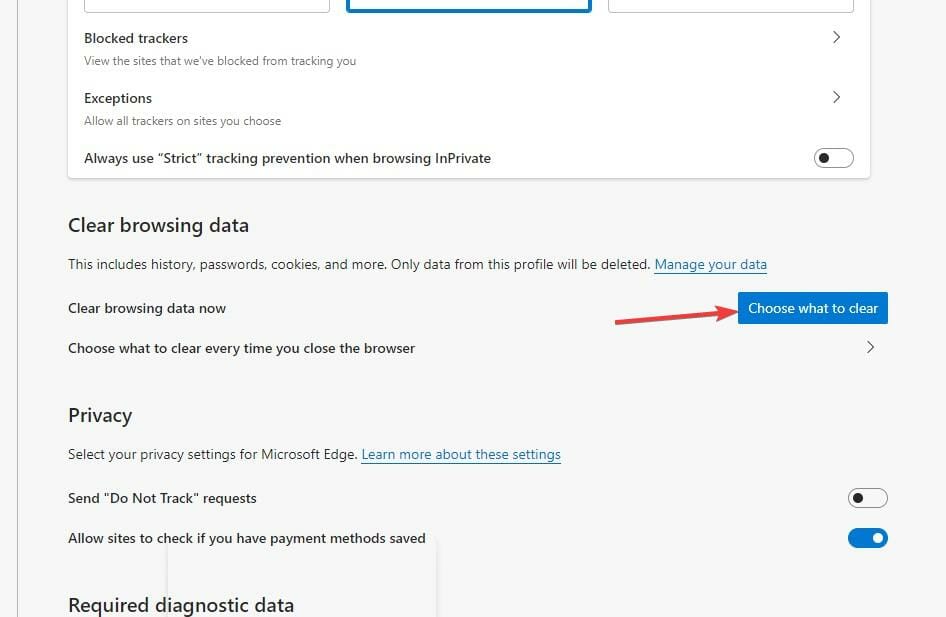
6. Aparecerá una ventana emergente donde tienes que elegir Intervalo de tiempoÉchale un vistazo Cookies y otros datos del sitio web y Imágenes y archivos en caché Opciones.
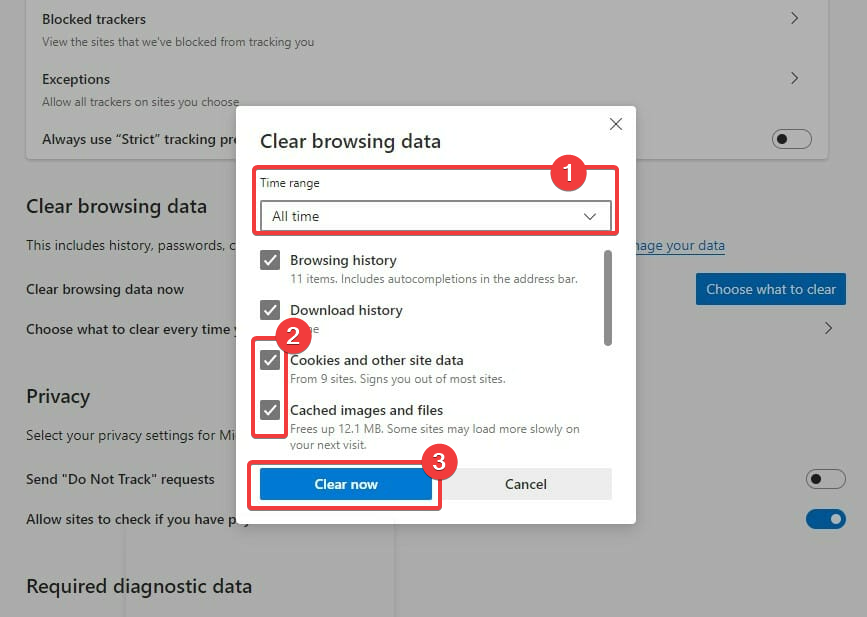
7. Después de hacer su selección, haga clic en Limpio ahora botón.
El uso de un navegador como Microsoft Edge guarda información de los sitios web que visita en su caché y cookies. Eliminarlos puede ayudar con los problemas de formato y carga de un sitio web y hacer que su navegación sea más segura.
Borrar la memoria caché elimina todos los errores de Edge. Así que reinicie su navegador e intente acceder a las páginas web nuevamente para ver si está solucionado.
Te recomendamos CClimpiadoruna herramienta profesional que limpia automáticamente las cookies, los rastreadores, el historial de Internet, el historial de descargas y el caché de su navegador. Además, este software puede incluso eliminar la actividad de sesión individual.
3. Elimina cualquier extensión y complemento
- Abierto Borde del navegador y haga clic en rectas con tres puntos.
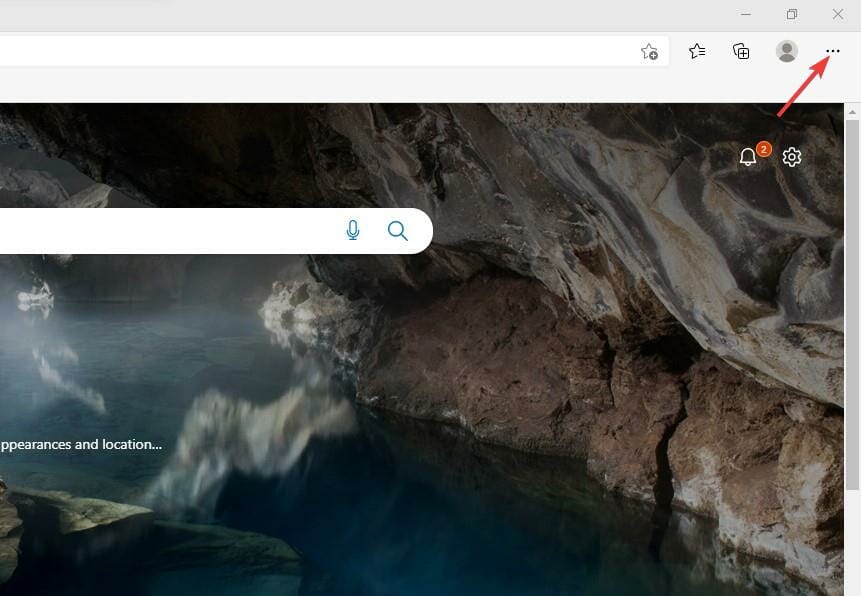
- Elegir extensiones opción.
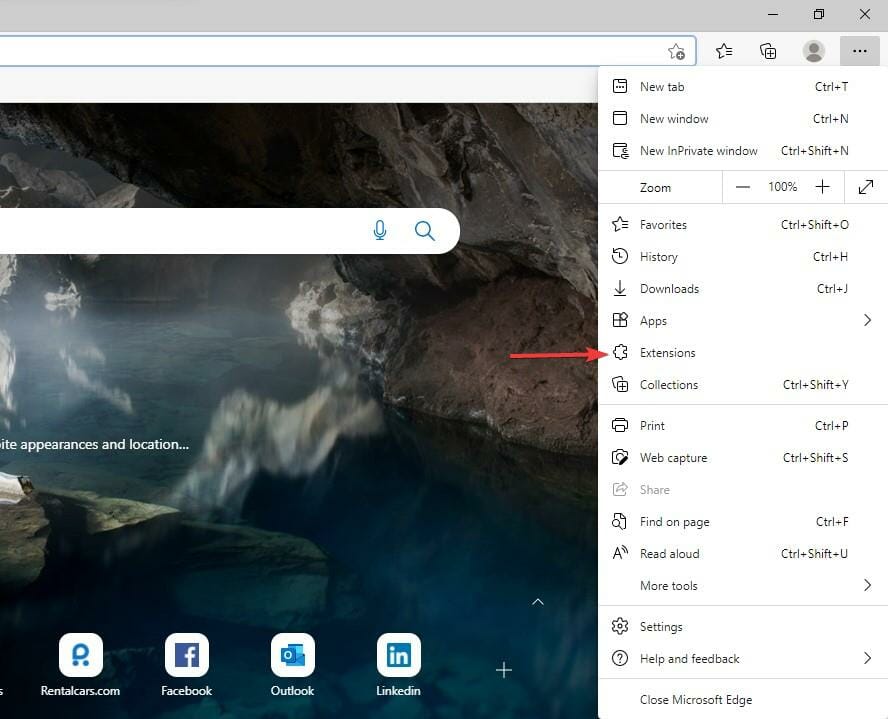
- Busque la lista de Extensiones instaladas.
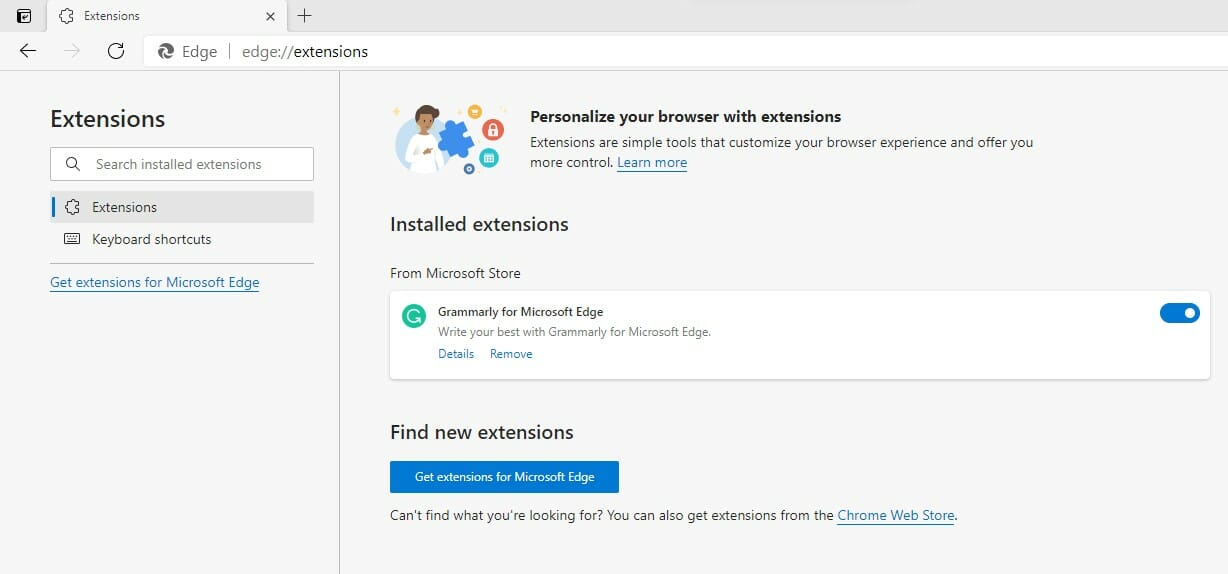
- Haga clic en botón de extensiones para deshabilitarlo y también puede hacer clic en Eliminar botón para desinstalarlos.
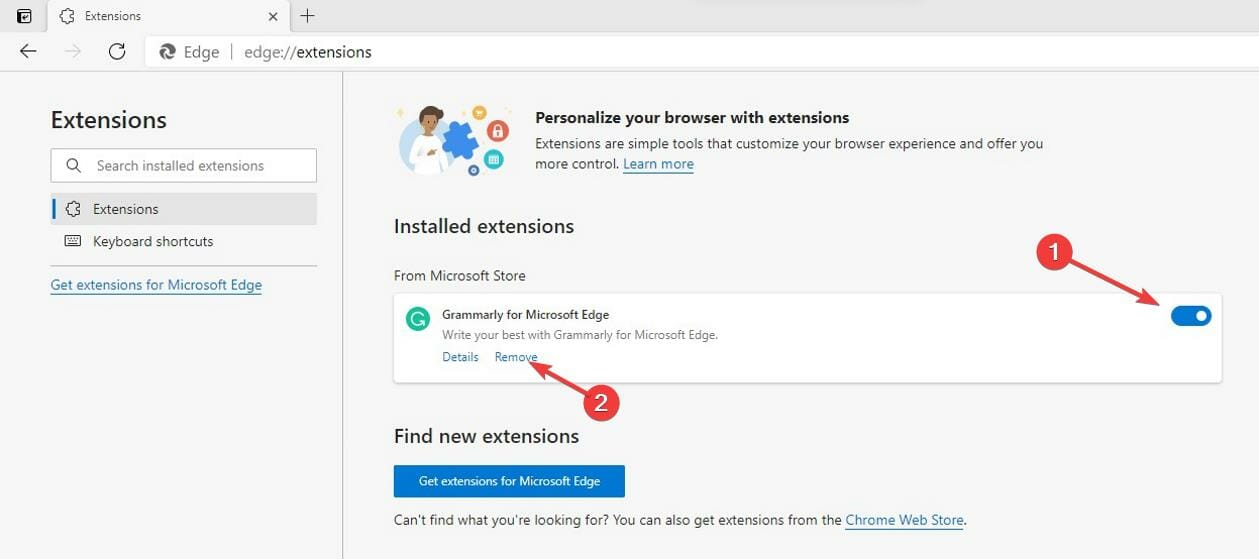
La mayoría de los usuarios usan complementos y extensiones para mejorar su experiencia web y automatizar algunos procesos con la ayuda de complementos. Pero demasiados de ellos pueden afectar el rendimiento del navegador al usar más memoria asignada.
4. Reducir el uso de la memoria del navegador
- Lanzamiento su Navegador Microsoft Edge.
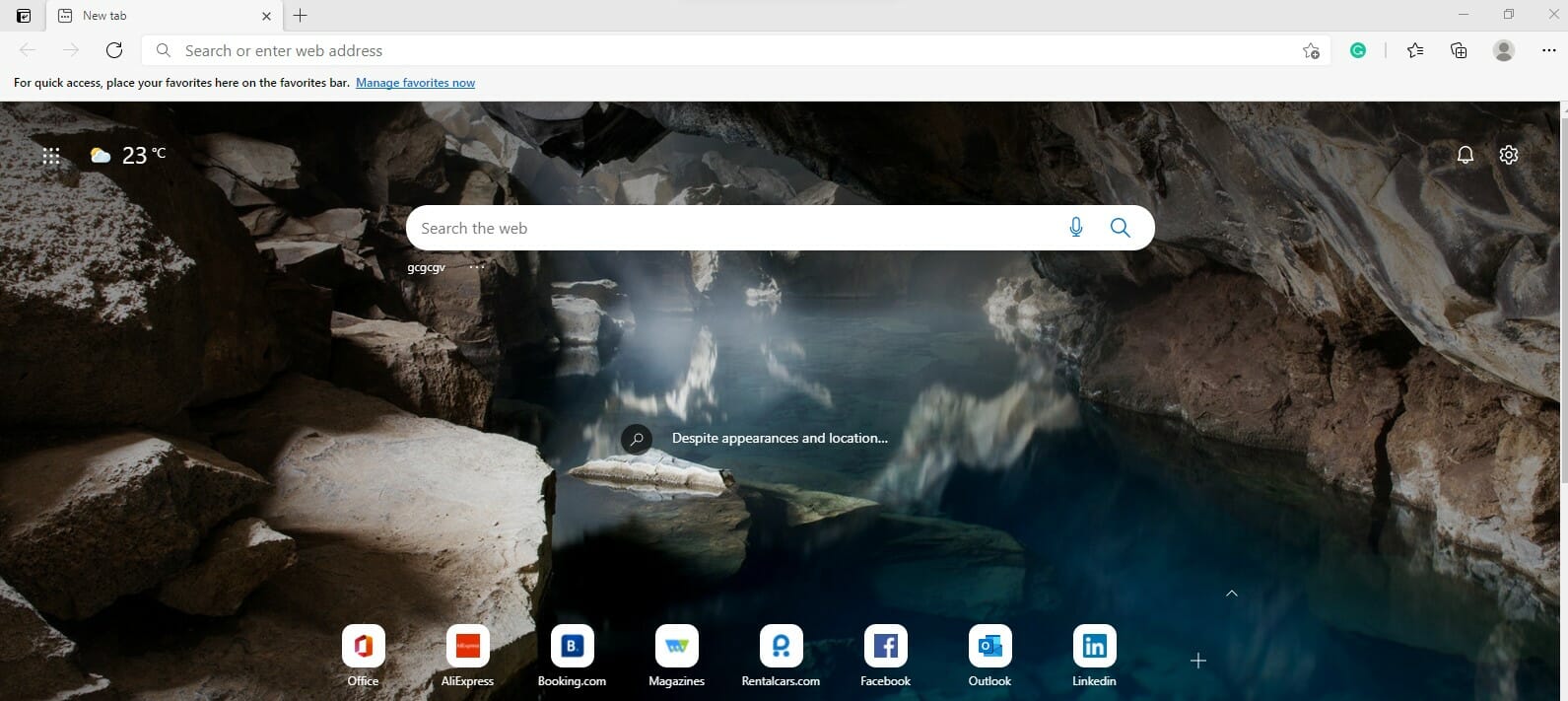
- la prensa Cambiar + Esc en su teclado para abrir el Administrador de tareas en su navegador.
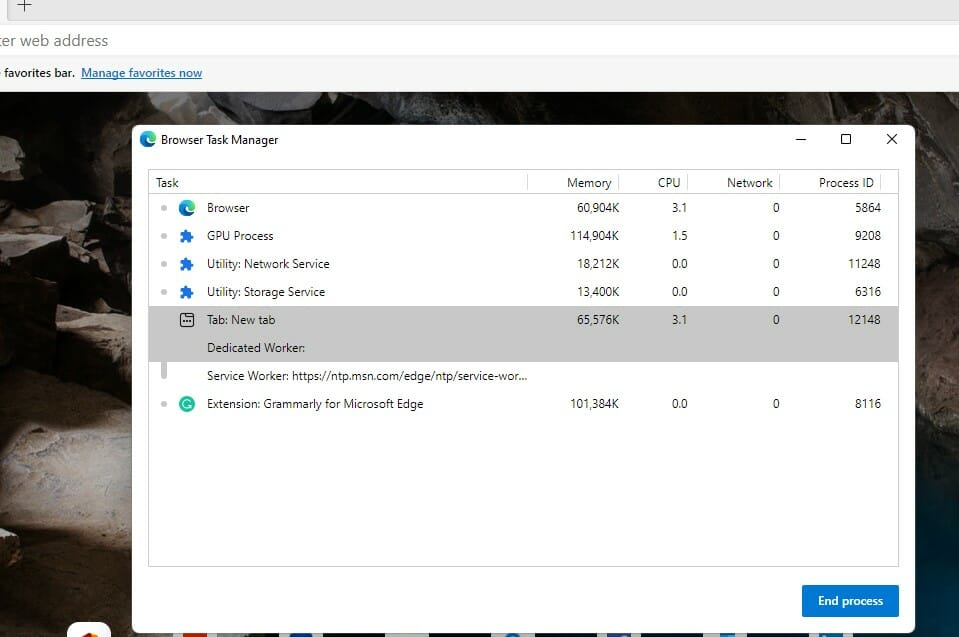
- Localizar EL pestaña del navegador que está usando mucha memoria, haga clic en él y haga clic en Fin del proceso botón.
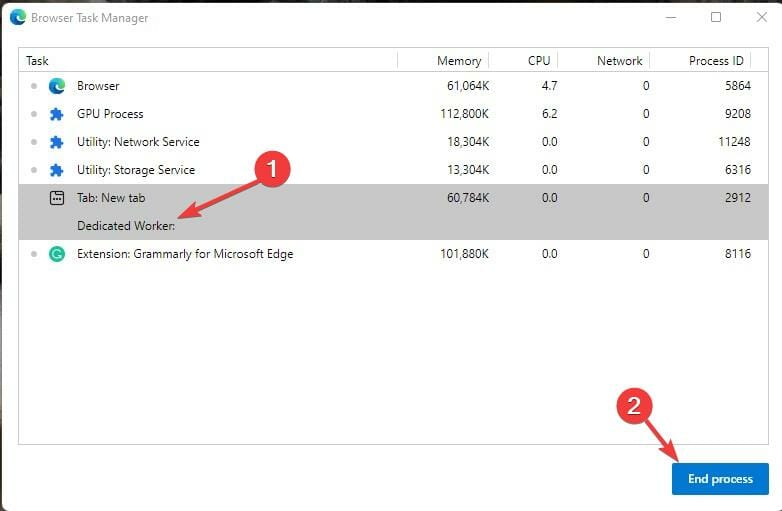
Algunas cosas que afectan el uso de la memoria incluyen anuncios, resolución de pantalla, contenido de pestañas, tamaño de ventana, número de pestañas abiertas del navegador, etc.
5. Reparar Microsoft Edge
- la prensa ventanas la tecla + I abrir ajustes la aplicación.
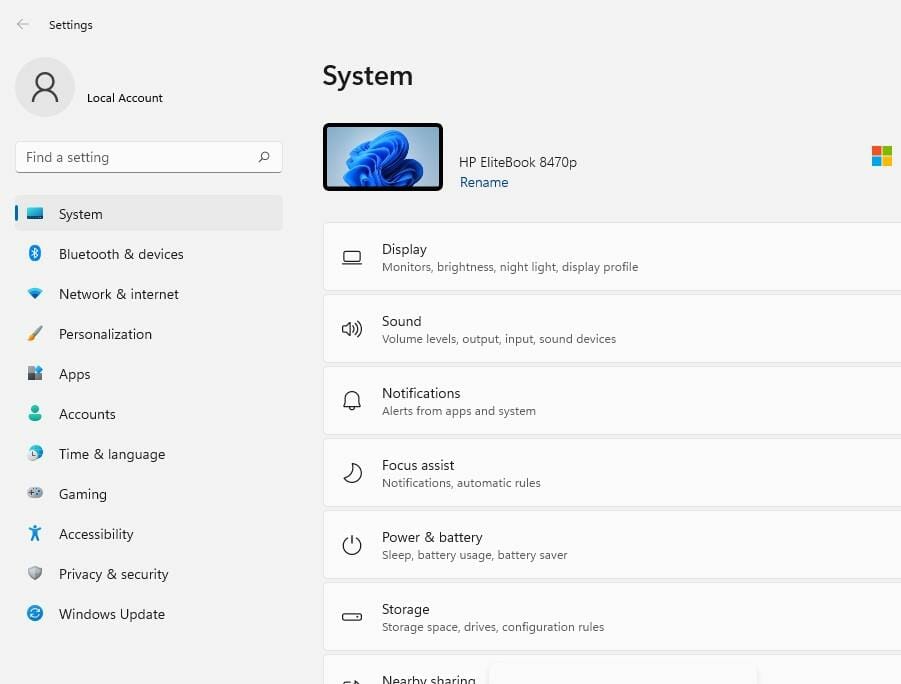
- Haga clic en Aplicaciones pestaña.
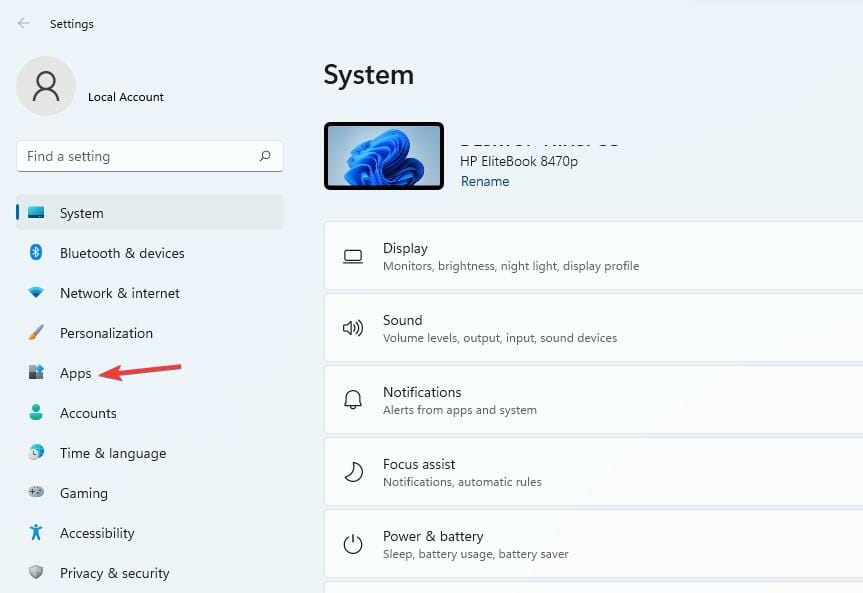
- Haga clic en Aplicaciones y características pestaña.
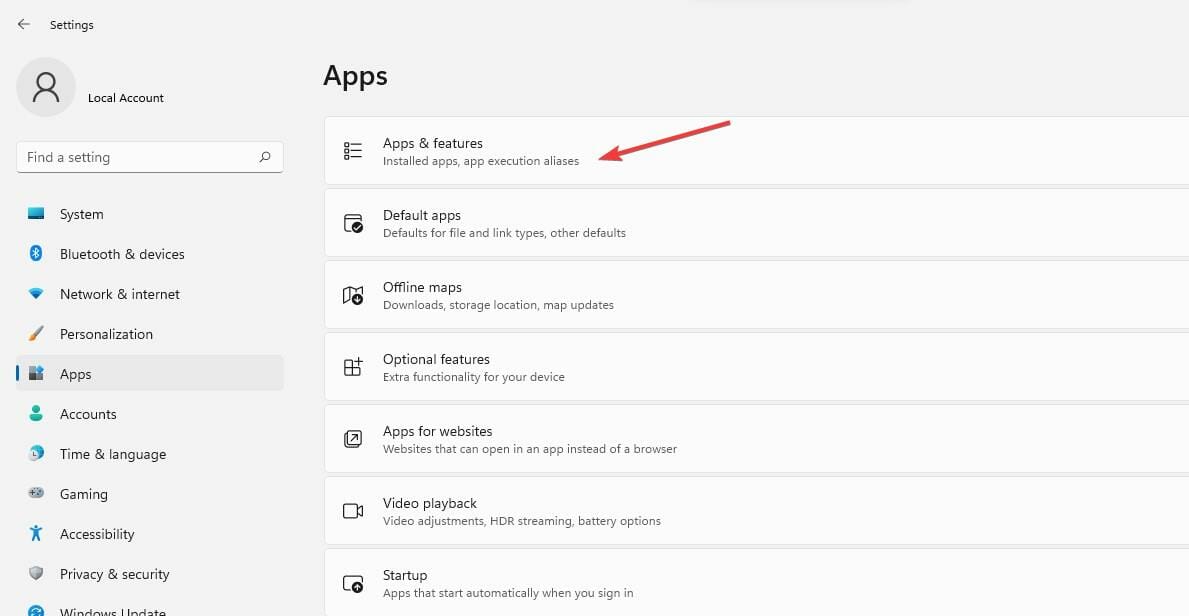
- Seleccionar Borde del navegador.
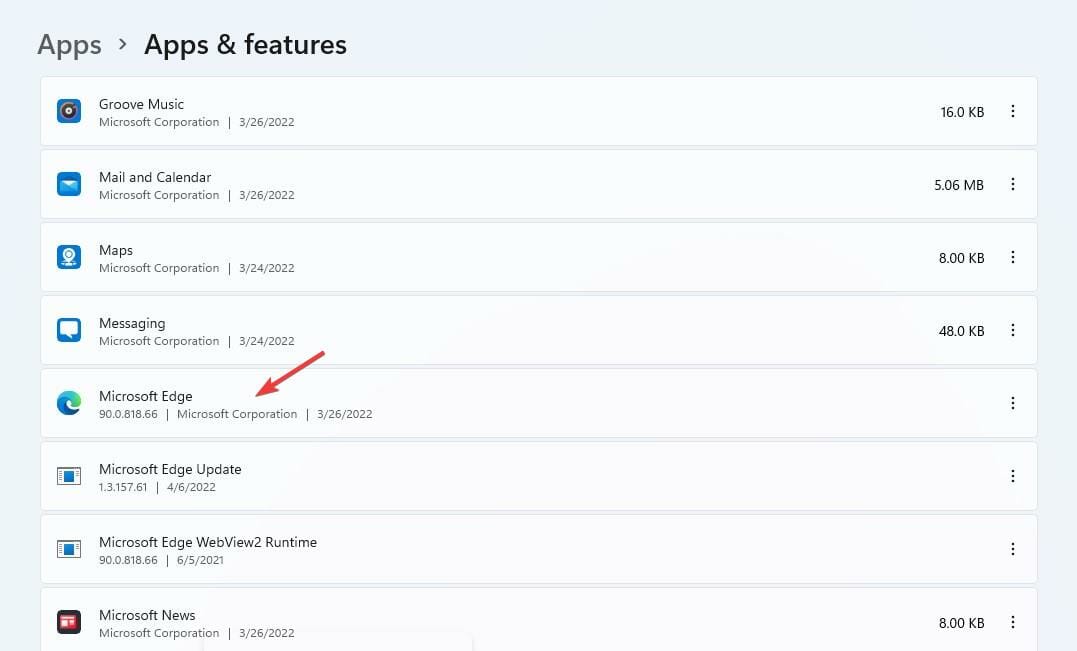
- Haga clic en rectas con tres puntos y seleccione Enmendar.
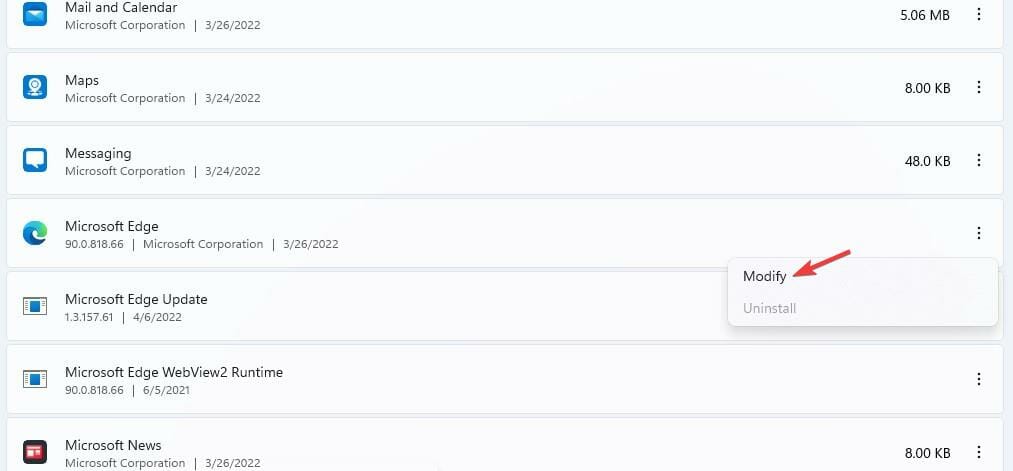
- Haga clic en Reparar cuando aparezca una ventana emergente.
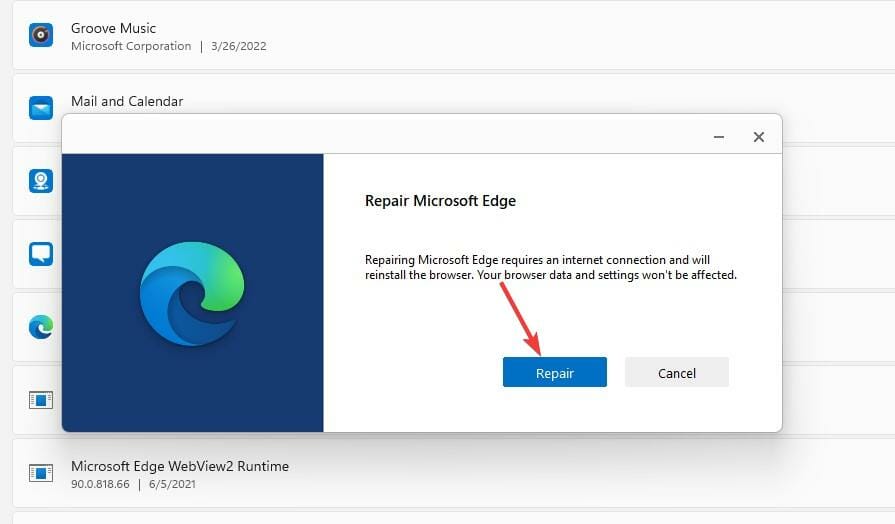
6. Reinicie su navegador Microsoft Edge
6.1. Use el comando edge://settings/reset
- Abierto Borde del navegador.
- Escriba el siguiente comando en la barra de direcciones y presione ingresar.
edge://settings/reset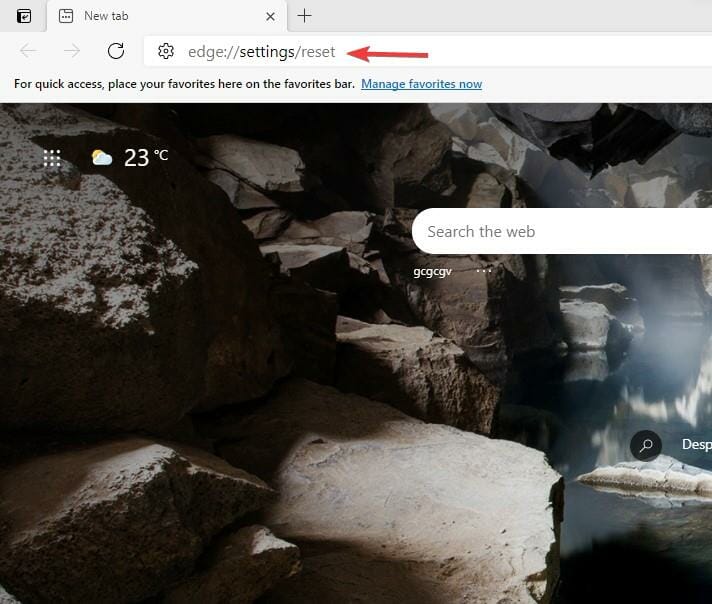
- Dependiendo de los datos de su navegador, tardará unos minutos en aparecer. Entonces escoge Restaurar la configuración a sus valores predeterminados opción.
- Recibirás una notificación avisándote del reinicio. Haga clic en Reiniciar botón.
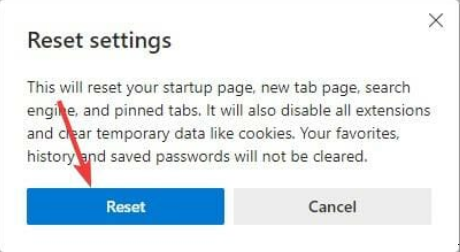
Restablecer el navegador Edge devuelve todas las configuraciones a los valores predeterminados. Borrará todas las pestañas y borrará todas las cookies y el caché, manteniendo su historial y contraseñas guardadas.
Tenga en cuenta que también puede obtener el código de error de la memoria Edge Error en plataformas como Xbox.
6.2. Utilice la opción Configuración
- Inicie su navegador y haga clic en ajustes opción.
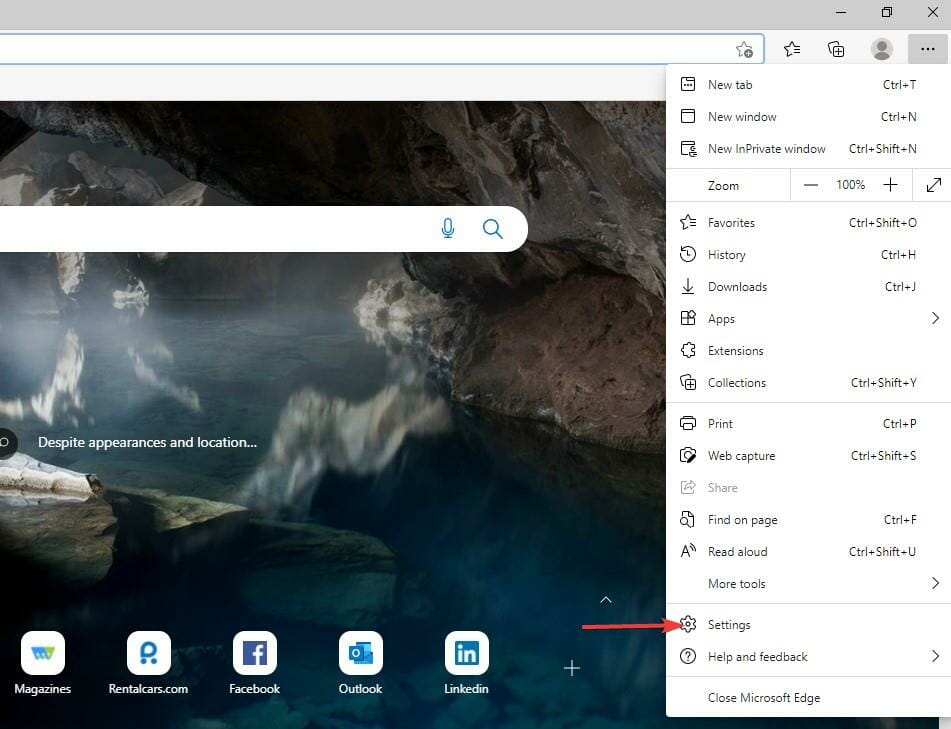
- Haga clic en restablecer la configuración opción.
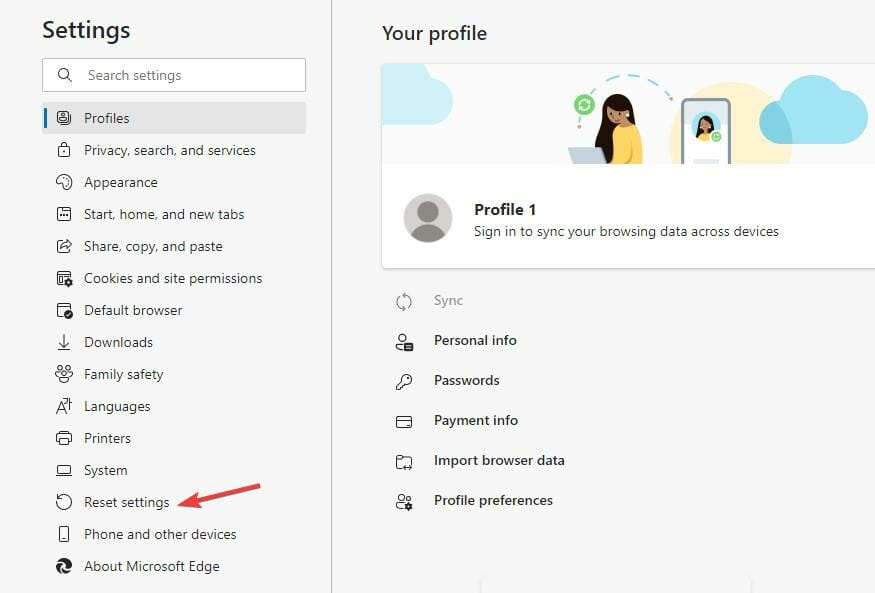
- Hacer clic EL Restaurar la configuración a sus valores predeterminados.
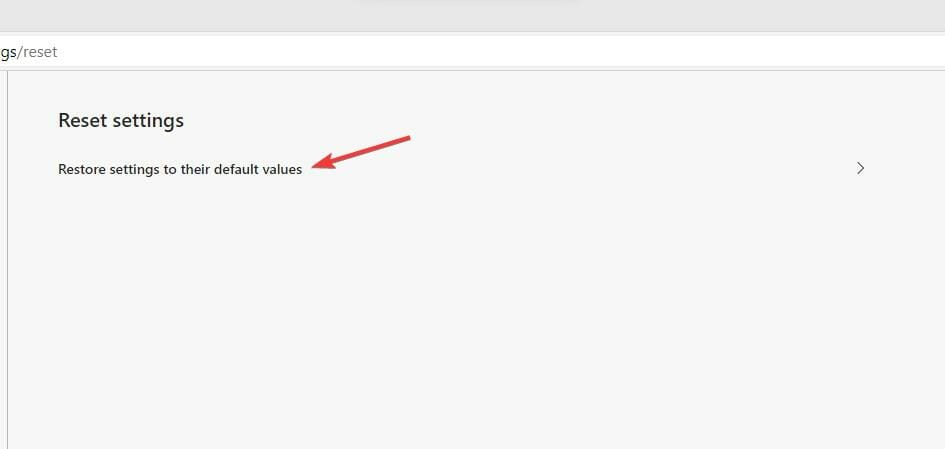
- Aparecerá una ventana emergente de reinicio. Haga clic en Reiniciar botón.
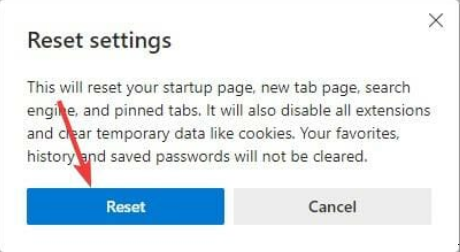
Una vez hecho esto, verifique dos veces para ver si el error del código de error de memoria en Edge está solucionado; si no, pase a una solución diferente.
7. Cambiar el archivo de la página
- Ir a Buscar botón, buscar Configuración avanzada del sistemay golpear ingresar.
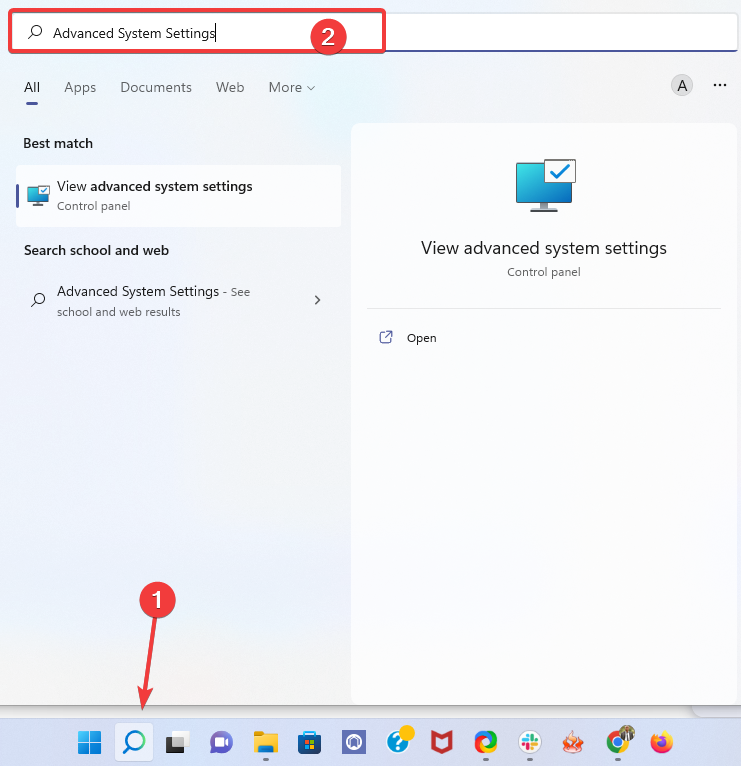
- Haga clic en Avanzado pestaña.
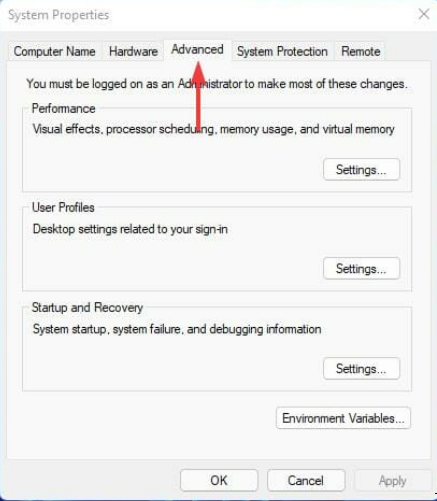
- Seleccionar ajustes botón de Actuación sección.
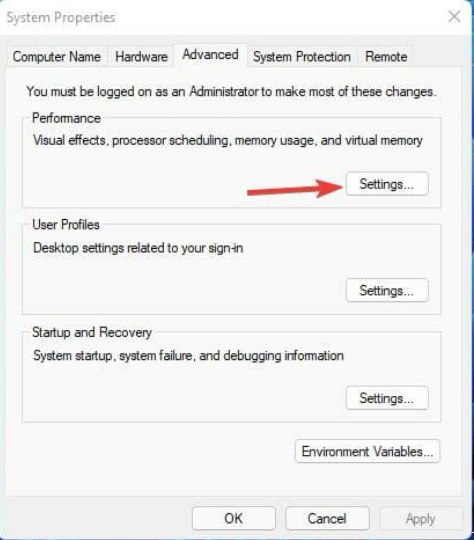
- Haga clic en Avanzado pestaña.
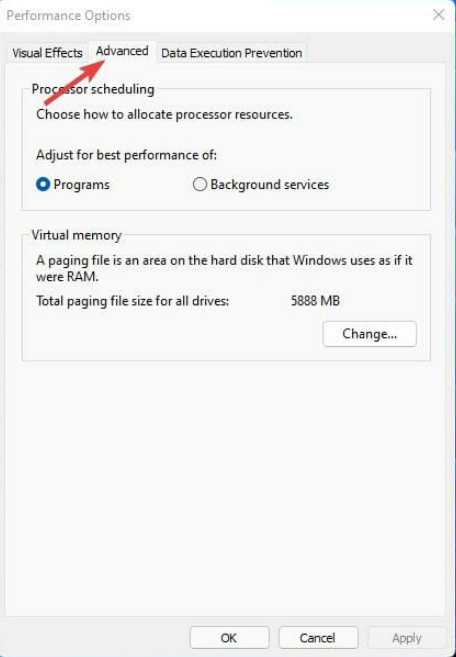
- golpear Cambiar botón.
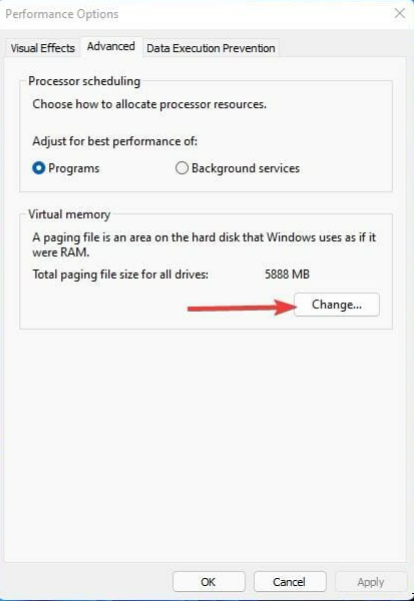
- Claro EL Administre automáticamente el tamaño del archivo de página para todas las unidades opción.
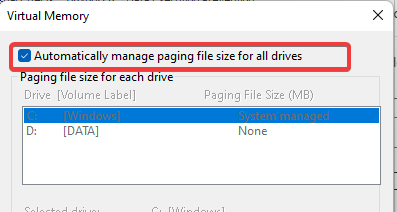
- Seleccionar Tamaño personalizado botón y en Tamaño inicialINGRESAR Tamaño recomendado. entonces en Talla máxima cuadro, entrar Valores asignados actualmente.
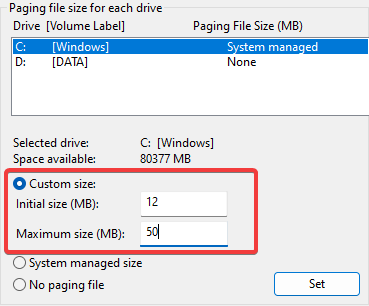
- Haga clic en Colocar botón entonces Bien para aplicar los cambios.
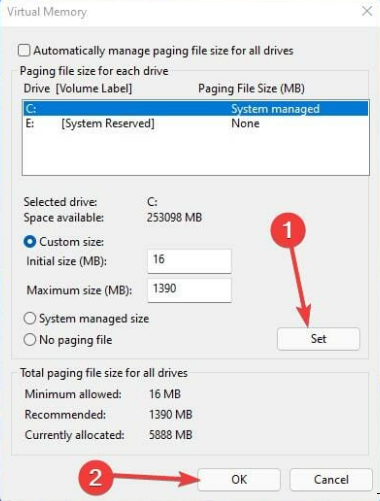
Solucionar el problema toma unos minutos cuando lo haces bien. Sin embargo, requiere menos habilidad y cualquiera puede repararlo. El código viene en algunas variantes; a veces puede obtener un código de error que dice esta pagina tiene un problema.
Los usuarios deben saber que se producen algunos errores al navegar, no es necesario entrar en pánico, sino realizar diferentes métodos de solución de problemas.
Sin embargo, es bueno reducir los recursos, especialmente los recursos de hardware que también afectan la memoria.
Antes de aplicar estas correcciones, cuando encuentre el problema, primero realice una solución de problemas básica, como reiniciar su computadora y navegador.
La mayoría de los navegadores también tienen este problema y puede seguir los mismos pasos mencionados anteriormente para solucionarlo. Por ejemplo, puede verificar cómo corregir el error de ejecución del servidor en Chrome.
¿Qué método te ayudó a corregir el error? No dude en hacérnoslo saber en la sección de comentarios a continuación.
![Photo of Diagnose & Fix this Stop Code [9 Ways]](https://kdkick.com/wp-content/uploads/2023/05/Diagnose-Fix-this-Stop-Code-9-Ways-390x220.png)
![Photo of Convertir HEVC a h264 [Best free & paid solutions]](https://kdkick.com/wp-content/uploads/2023/05/convert-hevc-to-h264-1-390x220.jpg)
![Photo of Cómo omitir el administrador en Chromebook [4 Best Ways]](https://kdkick.com/wp-content/uploads/2023/06/Como-omitir-el-administrador-en-Chromebook-4-Best-Ways-390x220.png)